Где находится файл hosts в Android-устройстве и как его открыть?
Вы наверняка знаете о том, что файл hosts имеется на операционной системе Windows. Есть он и на операционной системе Android, где является важнейшей составляющей при доступе в сеть интернет. Некоторые приложения используют файл и редактируют в нем параметры, в результате чего могут возникать проблемы с доступ к некоторым ресурсам. Пользователь может самостоятельно найти и даже отредактировать файл hosts, правда, при условии, что на устройстве установлены рут-права.
О том, как узнать, есть ли рут-права на смартфоне или планшете, наш сайт уже рассказывал. Если рут-прав нет, установите их. Как это сделать, вы можете узнать на всем известном форуме 4pda.ru — найдите на нем тему с прошивками для своего гаджета.
Далее понадобится проводник. Мы используем ES Проводник. При первом запуске необходимо будет подтвердить рут-доступ для этого приложения. Далее заходим в «Устройство» и выбираем папку System.

Здесь нажимаем на папку etc.

Находим файл hosts и тапаем по нему.
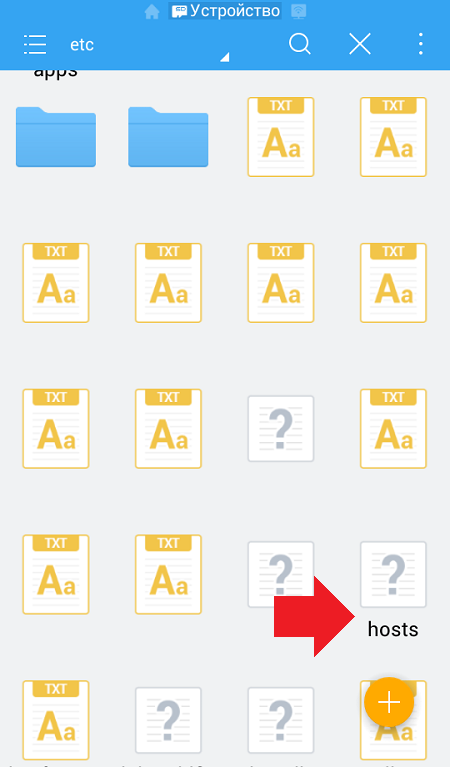
Выберите программу, в которой файл должен быть открыт. Например, ES Редактор.
Файл hosts открылся.
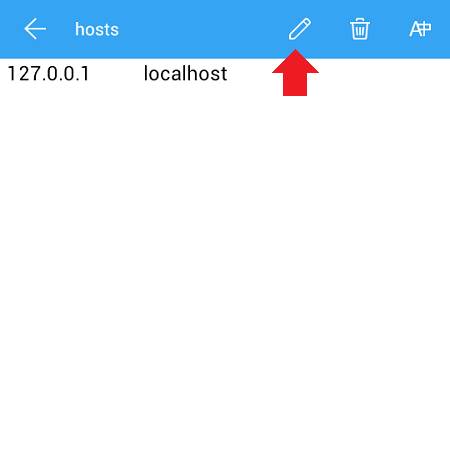
Вы можете редактировать его, нажав на карандашик.
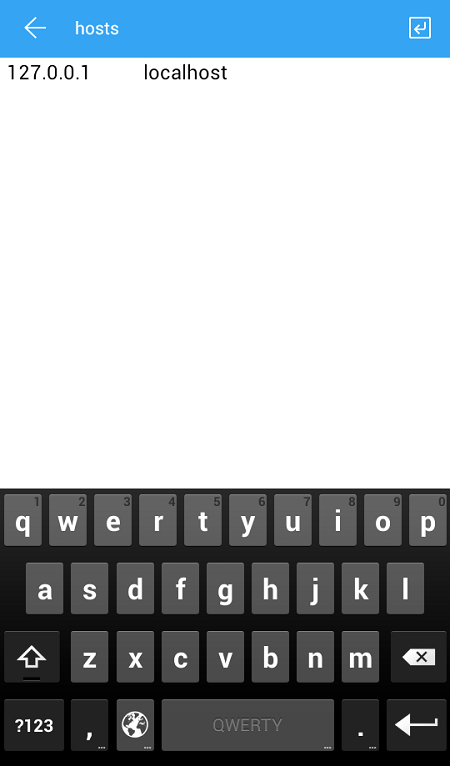
Только помните, что делать это нужно очень осторожно. Один неправильный или лишний символ может привести к серьезным проблемам.
Hosts Android: как найти, отредактировать и где находится
Файлы hosts присутствуют по умолчанию не только в Windows, но и в других операционных системах, в том числе и на платформе Android. Они играют довольно важную роль в работе системы, поэтому стоит знать, в чём их предназначение и какие изменения в работе происходят при помощи внесения правок в этот системный параметр.

Редактировать файл нужно осторожно, чтобы не задеть важные системные параметры
Предназначение хост-файлов
На платформе Андроид параметры hosts отвечают за доступ к интернету: хранят базу данных сайтов и IP-адреса. Иногда пользователи не могут просмотреть определённую страницу или скачать программу — в большинстве случаев это напрямую связано с конфигурацией этого файла. В таких случаях нужно очистить его, чтобы получить доступ к веб-странице.
Сохранность и функционирование hosts крайне необходимо для защиты от вирусов, которые пытаются проникнуть на ваш смартфон, планшет или другое оборудование на Android при любом удобном случае. Если определённый «вредитель» сможет изменить этот документ, то получит контроль над устройством, что крайне нежелательно для сохранности данных и работы оборудования. Например, он изменит содержимое, запретив доступ на сайты с антивирусом, и когда вы обнаружите вирус, вы всё равно не сможете провести очистку своего планшета или смартфона.

Есть и легальные правки этого системного документа, их вносят некоторые приложения вроде AdBlock, чтобы вы могли пользоваться интернетом на Андроиде без постоянно всплывающей рекламы, большое количество которой расположено практически на всех страницах сети.
Давайте рассмотрим, как просмотреть этот файл, проверить его на наличие изменений и очистить, если какая-то программа внесла свои коррективы в его содержимое.
Где находиться hosts?
Прежде чем открыть hosts, если вы не делали этого ранее, нужно обладать root-правами на Андроид.
Чтобы проверить, есть ли они у вас, воспользуйтесь приложением Root Checker следующим образом:
- Откройте утилиту и в первом же окне запустите проверку Root.
- Приложение отобразит, есть ли у вас права администратора, при необходимости вы сможете активировать их.

Теперь, когда у вас есть права, через проводник зайдите в папку системы и просмотрите hosts — сделать это можно при помощи Root Browser или, например, Root Explorer для Android.
В первой программе это делается так:
- Зайдите в system, папку etc.
- Найдите hosts, подтвердите права Суперпользователя.
- После перед вами появится окно, в котором нужно указать, как отображать файл, затем запустите его как текстовый документ и выберите редактор для внесения изменений.
- Вы увидите содержимое документа, где по умолчанию вписана одна строка: 127.0.0.1 localhost. Если есть другой текст, который не принадлежит какой-либо из программ, которые вы устанавливали, удалите его.
Благодаря такой проверке на присутствие стороннего текста вы сразу поймёте, вмешивались ли в него другие приложения, и предотвратите «захват» устройства.
Утилита Root Explorer для Android позволит одновременно получить права администратора и просмотреть сам файл.
Чтобы сделать это, выполните такие действия:
- Откройте проводник и папку системы, далее выберите раздел etc, где будет находиться хост-файл.
- В папке etc в верхней части окна нажмите на функцию R/W, чтобы активировать права администратора.
- Теперь находите нужный документ, просматриваете его на наличие строки 127.0.0.1 localhost и присутствие стороннего текста.
- Вносите правки, если это необходимо, и сохраняете изменения.
Умение проверять файл hosts не требует особых знаний и большого количества действий, но поможет контролировать защиту вашего устройства на Android и уберечься от вмешательства вирусов в его работу.
Жми «Нравится» и читай лучшие посты на Facebook
Файл hosts на андроид – что это такое, где находится и для какой цели используется – вопрос, который периодически возникает перед пользователем. Подобный продукт считается необходимым элементом, который активируется при выходе в сеть с ПК. В статье представлена информация, как найти продукт, как внести в него положенные изменения и какие преимущества от этого можно получить.
Где находится файл Hosts на Андроид?
Прежде чем внести изменения, следует найти объект. Для решения этого вопроса нужно следовать по установленному пути. Предварительно потребуется получить рут-права. В противном случае доступ к объекту получить будет невозможно. Пользователь должен провести манипуляции:
- На гаджет скачивается менеджер для работы с файлами. Оптимальным вариантом будет ES Проводник.
- Запускается программа, подтверждающая рут-права и осуществляется переход в Устройство.
- Нужно найти и открыть директорию с расширениями System.
- Осуществляется переход в раздел etc. Здесь необходимо найти папку hosts.
Открыть продукт разрешается во встроенном редакторе менеджера. В проводнике, который поддерживает тестовые разработки. В вариантах программ, предназначенных для ОС Андроид.
Как изменить файл Hosts на Андроиде?
Для самостоятельного решения данного вопроса пользователь должен знать, как грамотно составлять правила блокировки и переадресовки стандартных IP-адресов или порталов. Порядок действий в подобной ситуации выглядит следующим образом:
- Название ресурса и его IP-адрес следует разделять пробелом;
- Каждое новое правило прописывается с новой строки;
- Пояснения и комментарии необходимо проставлять через знак #;
- Адрес пишется в начале строки. После этого идет название сайта и адрес.
Если в процессе выполнения работы появляются посторонние записи, можно судить о вирусах, которые внесли изменения в программы. Если есть уверенность, что посторонние программы не были установлены, можно смело удалять информацию, прописанную выше обозначенной записи.
Без root прав
Для изменения hosts android важно позаботиться о наличии доступа без root прав. Это позволит вносить желаемые изменения в защищенный файлы. При необходимости можно убрать установленную защиту.
Иногда при осуществлении данной операции становится ясно, что правки каким-то образом были внесены. Тогда нужно проверить факт получения рут-прав. Сделать это через приложение Root Checker.
Если в результате проверки стало понятно, что права отсутствуют, нужно позаботиться об их получении. Необходимо скачать программу-проводник. Выполняется подобная операция так:
- Производится переход по схеме system → etc, где присутствует hosts;
- Появится окно, в котором будет прописано требование на предоставление разрешения;
- Ставится позволение. Если больше не хочется получать сообщения такого плана, стоит проставить отметку – не спрашивать.
После этого в распоряжении появляются специальные права суперпользователя. В некоторых менеджерах может потребоваться позволение на осуществление записи и изменение файлов.
Если у Вас остались вопросы — сообщите нам Задать вопрос
Если не получается провести подобную операцию, можно судить о том, что отсутствуют права. Причиной может считаться неправильная установка. Не получится выполнить манипуляцию, если проводник не был наделен положенными полномочиями.
Как редактировать Hosts Android?
Операция по редактированию основана на нахождении объекта с прописанными строками. Они должны блокировать доступ к рекламе и вирусным сайтам. После этого продукт можно дополнять новой информацией. Суть операции заключается в блокировке рекламы, которая не попала под Хостс.
Чтобы не возникло сложностей с редактированием, стоит опираться на типовую инструкцию:
- Найденный объект копируется в папку на гаджете.
- Продукт для изменения открывается при помощи текстового редактора.
- В строке файла нужно прописать 127.0.0.1 partners.ro. Цифры – это ссылка на устройство, а слова – это источник информации в сети.
- Изменения сохраняются.
- Файл перемещается из пункта 2 в директорию, которая имеет расширение /system/etc/.
- В свойствах выставляются права rw- r– r–.
- Устройство перезагружается.
Чтобы осуществить подобную операцию по очистке с удобством и оперативно, можно выполнить ее на ПК, а потом скинуть на используемое устройство.
Подводя итоги
Опция по редактированию считается полезной. В сети можно найти информационные продукты, но идеальный вариант подобрать сложно. Каждый может изменить и отредактировать сведения по своему усмотрению. Если следовать представленным вниманию рекомендациям и советам, можно из обычного файла сделать подходящий вариант для собственных целей.
Даже если вам не надоедает реклама приложений на Android, то все же рекомендуется ее убрать по причине что она увеличивает расход энергии батареи, то есть смартфон или планшет на ОС Android быстрей сядет и плюс экономите траффик так как реклама грузится с сети Интернет.
Для того чтобы заблокировать показ рекламы прежде всего необходимо получить Root права на Android устройства раздел как получить root.
Инструкция удалить рекламу Android
Вариант 1
1. Перейдите на сайт http://winhelp2002.mvps.org/
2. Выберите меню и нажмите Go
3. Скачайте файл hosts.zip4. C ZIP архива извлеките файл HOSTS
5. Переименуйте файл HOSTS в hosts (это важно, так как в android Hosts, hOsts и hosts это разные файлы)6. Скачайте и установите приложение Root Browser с Google Play.
7. Скопируйте файл hosts в корень карты памяти смартфона или планшета на Android.
8. Зайдите в приложение Root Browser.
9. Скопируйте файл hosts с карты памяти и переместите его в папку /system/etc согласившись на замену файла
Обновленная информация!
По отзывам в комментариях, файл hosts перестал блокировать большинство рекламы, чтобы это исправить, можно воспользоваться альтернативными источниками, а еще лучше несколькими!
Для достижения лучшего успеха в блокировки рекламы, скопируйте содержимое различных файлов hosts в один файл и после этого отправьте все на Android!
Вариант 2
Скачайте и установите приложение Adaway. Данное приложение, выполняет тоже самое, что и первый способ, то есть вносит в файл /etc/host списки URL адресов для блокировки рекламы.
Для тех кто хочет знать больше как это работает
Данный файл hosts есть во всех современных операционных системах будь то Windows или Linux куда относится Android. В данном файле находятся адреса сайтов которые перенаправляются на внутренний адрес 127.0.0.1. Если вы хотите добавить определенный сайт чтобы он блокировался то напишите по примеру:
127.0.0.1 vk.com или 127.0.0.1 mail.ru (в данных примерах заблокировали Вконтакте и Мейлру).
Таким же образом можно перенаправить с одного сайта на другой (заходить на сайт Вконтакте, а оказаться на сайте Мейл.ру).
Если вы раньше устанавливали или у вас уже установлено приложение которое блокирует рекламу, можете смело удалить его и воспользоваться данным способом, так как это приложение работает по тому же принципу.
Вы наверняка знаете о том, что файл hosts имеется на операционной системе Windows. Есть он и на операционной системе Android, где является важнейшей составляющей при доступе в сеть интернет. Некоторые приложения используют файл и редактируют в нем параметры, в результате чего могут возникать проблемы с доступ к некоторым ресурсам. Пользователь может самостоятельно найти и даже отредактировать файл hosts, правда, при условии, что на устройстве установлены рут-права.
О том, как узнать, есть ли рут-права на смартфоне или планшете, наш сайт уже рассказывал. Если рут-прав нет, установите их. Как это сделать, вы можете узнать на всем известном форуме 4pda.ru — найдите на нем тему с прошивками для своего гаджета.
Далее понадобится проводник. Мы используем ES Проводник. При первом запуске необходимо будет подтвердить рут-доступ для этого приложения. Далее заходим в «Устройство» и выбираем папку System.
Здесь нажимаем на папку etc.
Находим файл hosts и тапаем по нему.
Выберите программу, в которой файл должен быть открыт. Например, ES Редактор.
Файл hosts открылся.
Вы можете редактировать его, нажав на карандашик.
Только помните, что делать это нужно очень осторожно. Один неправильный или лишний символ может привести к серьезным проблемам.
Грамотное использование файла hosts поможет бороться с рекламой на Android-устройстве и устранить ошибку, возникающую при открытии некоторых сайтов.
Многие пользователи знакомы с файлом hosts по персональным компьютерам. В современном смартфоне он также является одним из важнейших компонентов при доступе в интернет — здесь хранится база доменных имен и сетевых адресов.
Если вы столкнулись с тем, что ваши любимые сайты перестали грузиться, или на устройстве появились рекламные и вредоносные программы, скорее всего, эту проблему можно решить, почистив файл hosts. Обычно такая проблема возникает вследствие стороннего доступа к нему и появления лишних записей. Однако не стоит забывать, что вносить изменения в файл могут и такие полезные программы, как Adblock, которые, наоборот, ограничивают рекламу.

Как почистить файл hosts на Android?
Для доступа к файлу hosts необходимо получить root-права и снять защиту с системного раздела. Напоминаем, что получение root-прав влечет за собой не только множество возможностей в управлении мобильным устройством, но и большую ответственность — неопытный пользователь может повредить систему и превратить гаджет в «кирпич».
- Если рут-права есть, запустите менеджер файлов. Если он отсутствует на смартфоне можно использовать приложение ROOT Browser и подобными проводниками.
- Зайдите в файл system > etc > hosts. Устройство запросит права суперпользователя, выбираем в возникшем окне «Не спрашивать» и «Разрешить» и таким образом даем высшие права данному приложению.
- Если возникла ошибка, то это означает, что либо на смартфоне отсутствуют root-права (проверить их наличие можно при помощи программы Root Checker и подобных приложений), либо выбранный вами проводник не имеет таких полномочий.
- Выберите hosts > Open as («Открыть как») > Text file («Текстовый файл») > Любой редактор текстовых файлов. Перед вами откроется содержимое файла. Чтобы вернуть его к начальному состоянию, необходимо удалить все строки, кроме самой первой 127.0.0.1 localhost. После этого нажмите Save («Сохранить»).
Облегчить эту процедуру поможет приложение Hosts Editor, в котором пользователь только выделяет строки, которые необходимо стереть, и запускает автоматический процесс удаления.
Как выглядит папка etc
Etc папка это папка в которой находятся следующие текстовые файлы hosts, lmhosts.sam, networks, protocol, services это стандартное содержание папки etc для Windows XP и Windows 7.
Всё про папку etc
Найти где находится папка etc просто, жмите «Пуск» — «Компьютер» — «Локальный диск С» — «Windows» — «System32» — «drivers» — «etc».

Какие файлы в папке etc
Если у вас пропала папка etc то можете скачать папку etc Windows 7 и для Windows 8.
После некоторого затишья вновь пошла волна вопросов на тему «Не открывается страница..», «не могу войти на сайт…». Правило здесь одно – начать проверку с файла hosts.
Что такое файл hosts
Начнем с того у каждого сайта есть текстовое название и соответствующий уникальный цифровой код. Обычно в адресной строке мы пишем текстовый адрес сайта, поскольку так нам удобнее. Как только мы ввели название сайта, тут же специальный DNS-сервер преобразует это название в цифровой код – IP-адрес.

Файл hosts предназначен для ускорения доступа к сайту в обход DNS-сервера. То есть, если мы сами пропишем здесь пару IP-адрес и имя сайта, то обращения к DNS- серверу не будет.
Теперь вы понимаете, что если прописать эту пару неверно, то и переход будет не туда, куда вы ожидали или вообще никуда.
Вот эту особенность и используют вредоносные программы, дописывая в hosts неверные пары — IP адрес и имя сайта.
Исправление файла hosts.
Файл hosts текстовый и его легко исправить самому. Расположен он по адресу

О том, как его исправить и как выглядит файл hosts для разных ОС– очень подробно было написано здесь.
ВНИМАНИЕ! В папке etc кроме файла hosts находятся другие файлы, которые предназначены для настройки сети. Это networks, protocol, services,hosts, lmhosts.sam. НЕ УДАЛЯЙТЕ эту папку совсем!.
Вы можете исправить файл hosts с помощью:
- утилиты Microsoft Fix it — перейдите на сайт к его создателям и проделайте это двумя щелчками мыши.
- утилиты AVZ — очень подробно об этом написано здесь.
- при проверке компьютера с помощью бесплатной утилиты CureIt — скачать бесплатно Dr Web CureIt.
- исправление вручную.
При исправлении файла hosts вы должны знать о том, что здесь есть подводные камни. Вирусописатели используют нехитрые, но вполне эффективные уловки, чтобы подсунуть нам фиктивный файл hosts. Поэтому, если вы не можете открыть сайт и собираетесь проверить файл hosts, будьте предельно внимательны.
Какой файл hosts вы правите?
Если вы проверяете свой hosts и либо не находите его совсем, либо считаете его правильным, проведите дополнительный анализ. Вам потребуется дополнительное умение, чуть больше чем обычное владение блокнотом. Но — ничего сложного.
В этом разделе собраны наиболее часто встречающиеся уловки, с помощью которых злоумышленники пытаются помешать пользователю исправить файл hosts.
Уловка 1 — перенаправление в реестре
Если вы не можете войти на сайт, а ваш файл hosts верный или вы не находите hosts в папке С:windowssystem32driversetc, значит вирус подменил расположение файла в ключе реестра.
Чтобы избавиться от вируса, выполните следующие действия:
1. Пуск — Выполнить — regedit.exe.
2. В окне редактора реестра найдите ветку —
HKLMSYSTEMCurrentControlSetServicesTcpipParameters
3. Во вкладке Parameters в правой части окна появится меню с именем файла, его типом и значением. Проверьте значение параметра DataBasePath. Должно быть %SystemRoot%System32driversetc . Если это не так, то кликаем правой кнопкой мыши на этой строке, выбираем Изменить, и вводим правильное значение.

Даже если hosts у вас там, где нужно, но операционная система использует тот файл, путь к которому указан параметром DataBasePath.
Уловка 2 — вставка пустых строк.
Чтобы обнаружить лишние строчки в файле hosts было сложнее, они записываются в самый конец файла после большого количества пустых строк.
С первого взгляда такой файл выглядит нормально и при беглом взгляде мы можем ничего не заметить, однако надо всегда обращать внимание на ползунок полосы прокрутки в Блокноте:
Если ползунок присутствует, то его надо опустить вниз, чтобы посмотреть содержимое файла полностью. Зачастую это оказывается полезным, т.к. внизу файла мы можем найти неприятные сюрпризы:
Уловка 3 — скрытие файла.
Файлу hosts присваивается атрибут Скрытый, и он становится не виден — нету файла hosts. А поскольку по умолчанию скрытые файлы и папки не отображаются в проводнике, то пользователь может не найти этот файл, а значит не может и отредактировать его.
Если у вас нету файла hosts, значит нам надо сделать его видимым. Для этого в Windows XP делаем следующее: Пуск – Панель управления – Свойства папки – вкладка Вид – установить признак Показывать скрытые файлы и папки – нажать Ok (в Windows 7 все то же, но вместо Свойства папки пункт называется Параметры папок).

Уловка 4 — подложный файл с похожим названием.
Создается ложный файл без расширения, но имеющий схожее название, например файл host. А настоящий файл hosts при этом делают скрытым.
В этом случае мы опять редактируем ложный файл, а настоящий остается без изменений. Такой файл (host) можно тоже смело удалять!
Уловка 5 — изменение расширения.
Создается ложный файл hosts, который в отличие от настоящего файла имеет какое-нибудь расширение (например .txt). А поскольку по умолчанию для зарегистрированных типов файлов расширения не отображаются, то пользователь а следовательно мы можем легко перепутать файлы и редактировать совсем не тот файл.
Уловка 6 — невозможно отредактировать файл hosts.
И еще одна вещь, на которую слишком торопливые часто не обращают внимание.
Вы нашли правильный файл hosts, обнаружили в нем лишние строки, начинаете править, но изменения не сохраняются. А все потому, что вашему файлу hosts присвоен атрибут «Только чтение».

Уловка 7 — настройка прокси.
Не буду сильно заморачиваться на прокси, просто проверьте настройки своего браузера.
Opera: Общие настройки (Ctrl+F12) — Расширенные — Сеть — кнопка Прокси

Firefox: Настройки->Дополнительно->вкладка Сеть — Настроить

По умолчанию там стоит галочка «использовать системные настройки прокси», переключите на “Без прокси”, попробуйте сохранить настройки и перезапустить браузер.
Если стоит ручная настройка и прописан адрес прокси сервера, при этом вы его не устанавливали: сохраните адрес, удалите его, переведите в режим «без прокси».
Открываем наш редактор реестра (используйте сочетание клавиш Win+R), нажимаем CTRL+F (поиск) и вставляем сохраненный адрес, затем — найти далее… Все ключи с данным адресом нужно будет изменить, а именно удалить присвоенное им значение нашего адреса.
Перезагружаем Windows и проверяем.
Использование hosts в своих целях.
Способ 1 — ускорить доступ к сайту с помощью hosts.
Если мы часто посещаем какой-либо сайт (например, yandex.ru), то можно добавить в конец файла hosts такие строки:
87.250.250.11 yandex.ru
87.250.250.11 www.yandex.ru
Браузер, обнаружив эти строки, не будет обращаться к DNS-серверу, а значит, процесс загрузки данного сайта будет проходить быстрее.
Как узнать IP сайта?

Способ 2 — запретить доступ к сайту.
Можно заблокировать нежелательные сайты, назначив против их имени либо локальный IP 127.0.0.1. либо IP какого-то другого сайта.
Например, по журналу вы видите, что ребенок часами играет в танчики. Строки в hosts файле вида:
127.0.0.1 tankionline.com
127.0.0.1 www.tankionline.com
вообще закрывает доступ к этому сайту (сообщение об ошибке при соединении).
работает изощреннее. При попытке ввести в браузере kiss.ru будет происходить соединение с IP 81.176.66.163, т.е. с библиотекой Мошкова.
Как видите, мы можем сделать то же самое что и вирусы, но уже с пользой.
Можно заблокировать наиболее зловредные баннерообменные сети и прочие рассадники рекламного мусора. Например строка вида:
отключит загрузку баннеров с www.bannerdrive.ru. В принципе, в интернете можно найти очень большие (до 1 МБ) файлы hosts, в которых вписаны (блокированы) тысячи рекламных серверов.
Но не увлекайтесь этим особо — большие (от нескольких десятков кБ) файлы hosts требуют заметного времени на их просмотр, что подтормаживает работу. Но сильно экономить строки тоже не надо — файлы до 10 кБ ничего не тормозят даже на старых машинах, а 10 кБ — это многие сотни строк.
Особенности правки файла hosts в Windows 8.
В Windows 8, в отличие от предыдущих версий, изменен порядок редактирования файла hosts. Разработчики уделили этому вопросу гораздо больше внимания. И связано это с более жесткими требованиями к безопасности системы и защите столь важного файла от посягательств из вне.
Эту защиту осуществляет встроенный антивирус Windows Defender — при внесении любых изменений в файл hosts, Windows 8 автоматически удалит их, защитив систему от атак злоумышленников. Но для более опытных и уверенных в себе пользователей существует один способ обхода данной защиты.
- Открываем окно самого защитника. Для этого перейдите на стартовый экран и вызовите боковую панель Charms Bar. Если вы успели принарядить свою систему и установили windows 8 темы такие, что система изменилась до неузнаваемости, то воспользуйтесь сочетанием клавиши WindowsWin+C
- Зайдите в поиск и введите запрос «Defender».
- Кликаем на показанной строке. Откроется окно, в котором нужно перейти на вкладку «Параметры», выбрать «Исключенные файлы и расположения» и нажать кнопку «Обзор».
- Находим путь к файлу C:WindowsSystem32Driversetchosts и нажимаем ОК.
- Теперь, чтобы внести этот файл в исключения защиты, нужно нажать кнопку «Добавить» и «Сохранить изменения».
Теперь можно приступать к редактированию самого файла. Однако, имейте в виду, что изменить файл можно только от имени администратора. Для этого включаем поиск приложений — Win+C -> Иконка Поиска -> вводим запрос «Блокнот«.
Запускаем Блокнот и в появившемся снизу меню выбираем иконку с заголовком «Запуск от имени Администратора».
Откроется привычный блокнот и можно изменять файл hosts как обычно.
В заключение.
После того, как вы удачно исправили свой hosts, обязательно проверьте компьютер на наличие вирусов и измените пароли от почтового ящика.
Здравствуйте. Будет-ли работать такое:
10.92.1.5 sajt.com
10.92.1.6 sajt.com
10.92.1.7 sajt.com
Спасибо.
Столкнулся с проблемой, необходимо блокировать рекламные домены пример: 127.0.0.1 d7.cdn.adbetnet.com
,где d7 изменяет значения сегодня может быть r1 завтра e5 итд как правильно сделать запись исключений в hosts
127.0.0.1 *.cdn.adbetnet.com или
127.0.0.1 **.cdn.adbetnet.com или есть другие варианты?
не хрена не понимаю ,надоть с самых начал )!
Добрый день, у меня к вам вопрос. Прочитала, что можно блокировать YouTube от ребенка с помощью файла hosts. Нашла, что в конце нужно добавить 127.0.0.1 http://www.youtube.com и 127.0.0.1 m.youtube.com. Всё сделала, но YouTube как работал, так и работает, и ребёнок-второклассник пропадает там весь день, пока кто-то не появится дома. Посоветуйте что-нибудь. Спасибо.
Большое спасибо.Очень интересная статья,обязательно буду посещать Ваш сайт,тогда возможно перестану бояться Компьютера.
Здравствуйте, Татьяна! У меня файл hosts намного «длиннее» правильного. В т.ч там записано, сто Dr. Web CureIt «лечил» его. К тому же справа есть полоса прокрутки. Приведу «лишнюю» часть здесь. Можно всё смело удалять? И ещё вопрос: если я вновь использую Cure It, не добавит ли мне это лишние строчки в файл? Спасибо.
# 127.0.0.1 localhost
# ::1 localhost
# This HOSTS file cured by Dr.Web Anti-rootkit API
# unchecky_begin
# These rules were added by the Unchecky program in order to block advertising software modules
0.0.0.0 tracking.opencandy.com.s3.amazonaws.com
0.0.0.0 media.opencandy.com
0.0.0.0 cdn.opencandy.com
0.0.0.0 tracking.opencandy.com
0.0.0.0 api.opencandy.com
0.0.0.0 installer.betterinstaller.com
0.0.0.0 installer.filebulldog.com
0.0.0.0 d3oxtn1x3b8d7i.cloudfront.net
0.0.0.0 inno.bisrv.com
0.0.0.0 nsis.bisrv.com
0.0.0.0 cdn.file2desktop.com
0.0.0.0 cdn.goateastcach.us
0.0.0.0 cdn.guttastatdk.us
0.0.0.0 cdn.inskinmedia.com
0.0.0.0 cdn.insta.oibundles2.com
0.0.0.0 cdn.insta.playbryte.com
0.0.0.0 cdn.llogetfastcach.us
0.0.0.0 cdn.montiera.com
0.0.0.0 cdn.msdwnld.com
0.0.0.0 cdn.mypcbackup.com
0.0.0.0 cdn.ppdownload.com
0.0.0.0 cdn.riceateastcach.us
0.0.0.0 cdn.shyapotato.us
0.0.0.0 cdn.solimba.com
0.0.0.0 cdn.tuto4pc.com
0.0.0.0 cdn.appround.biz
0.0.0.0 cdn.bigspeedpro.com
0.0.0.0 cdn.bispd.com
0.0.0.0 cdn.bisrv.com
0.0.0.0 cdn.cdndp.com
0.0.0.0 cdn.download.sweetpacks.com
0.0.0.0 cdn.dpdownload.com
0.0.0.0 cdn.visualbee.net
# unchecky_end
Нашёл на Вашем блоге много интересного. Обязательно подпишусь и добавлю в «Избранное».
Эта запись сделана утилитой CureIT, после сканирования вашего компа. Вредной она не является. Но вообще-то редактировать файл хост, я думаю, не должна ни одна утилита, я имею ввиду прописывать там что-то.. Я просто удаляю добавленные строки и все.
Прекрасный, просто замечательный сайт, удачи.
Татьяна, спасибо за подробную и полезную информацию! Очень понравился Ваш сайт! Успехов!
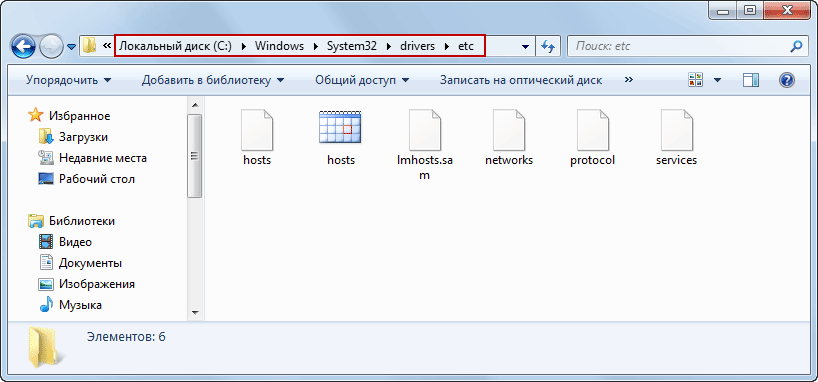
Папка etc распложена по следующему пути: «Пуск» — «Компьютер» — «Локальный диск С» — «Windows» — «System32» — «drivers» — «etc».
В папке ect находятся следующие стандартные файлы операционной системы hosts, lmhosts.sam, networks, protocol, services.
Если вы задаетесь вопросом, как выглядит папка etc, то вот вам изображение ее содержимого.
Источник https://androidnik.ru/gde-naxoditsya-fajl-hosts-v-telefone-i-kak-ego-redaktirovat/
Источник https://ztegid.ru/blog/drugoe/hosts-android-kak-najti-otredaktirovat-i-gde-nahoditsya.html
Источник https://planshet-info.ru/kompjutery/kak-vygljadit-papka-etc